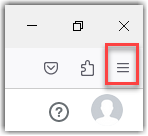Activer les notifications du navigateur dans LogMeIn Resolve
Les utilisateurs finaux et les agents peuvent activer les notifications de navigateur pour recevoir un message lorsque l'utilisateur final crée une nouvelle demande ou quand un agent démarre une session d'assistance.
Remember: Console de bureau et l'application mobile ne prennent pas encore en charge les notifications.
Selon votre navigateur, vous avez peut-être une expérience légèrement différente lorsque vous autorisez les notifications.
Activer les notifications bloquées dans Chrome
Si vous avez bloqué des notifications et que vous souhaitez les activer ultérieurement, voici ce que vous voulez faire:
Activer les notifications bloquées dans FireFox
Article last updated: 2 August, 2023
You are viewing the latest version of this article.